الإعلانات
هل هاتفك الذكي الذي يعمل بنظام Android ذكي بما يكفي لتعطيل قفل الشاشة عند الاتصال بشبكتك المنزلية؟ حسنًا ، مع تطبيق ملف تعريف الموقع مثل Llama [لم يعد متاحًا] يمكن أن يكون.
تستغرق الشاشة المؤمنة برقم PIN أو قفل النمط أكثر من التمرير السريع لإلغاء القفل. يمكنك إعداد رمز PIN من إعدادات الجهاز ، عادةً من خلال الإعدادات> الأمان> قفل الشاشة.

بمجرد تطبيق هذا الإجراء الأمني ، يجب على أي شخص يريد الوصول إلى جهازك تجاوز شاشة القفل عن طريق إدخال رقم التعريف الشخصي. هذا مفيد لمنع الوصول غير المصرح به إلى جهازك. ولكن عندما تكون في المنزل ، قد تضطر إلى فتح شاشة جهازك في كل مرة تقوم فيها بتشغيل الشاشة بإزعاج سريع. إنه أحد الأسباب التي تجعل الكثير من الأشخاص يتخلصون من قفل الشاشة ، وهو خطوة سيئة من وجهة نظر أمنية.

الحر و التطبيق اللاما قوية استخدم Llama لأتمتة هاتف Android الخاص بك مع ملفات تعريف الموقع والمزيدعلى مقياس من واحد إلى عشرة ، ما مدى ذكاء هاتفك الذكي؟ قد يكون ذكيًا بما يكفي للتعامل مع البريد الإلكتروني ، أو يساعدك على التنقل في المناظر الطبيعية الحضرية غير المألوفة. ولكن هل هو ذكي بما فيه الكفاية لإيقاف ... اقرأ أكثر
يمكن حل هذه المشكلة لك. يمكنه تعطيل قفل الشاشة تلقائيًا بمجرد الاتصال بشبكة موثوقة مثل شبكتك المنزلية ، وبالطبع ، تمكين القفل بعد قطع الاتصال.لقد قمنا بالفعل بتغطية طريقتين آخرين للحصول على نفس النتيجة - من خلال باستخدام المناطق الآمنة كيفية إلغاء قفل هاتف Android تلقائيًا عند الاتصال بشبكة Wi-Fi موثوق بهاالهاتف الذكي هو جهاز شخصي للغاية ؛ بالتأكيد لا أريد أي شخص يتلاعب بهاتفي دون علمي. والأسوأ من ذلك ، إذا كان أي شخص يسرق الجهاز ، فلا أريده أن يكون قادرًا ... اقرأ أكثر ومن خلال افتح مع Wi-fi إلغاء القفل باستخدام شبكة Wifi: تعطيل قفل الهاتف عند الاتصال بشبكة Wifi المنزلية [Android] اقرأ أكثر . لكن الكثير منا وجد طريقة لاما أفضل ، وذلك لأنها أكثر موثوقية. إليك دليل خطوة بخطوة لإعداد Llama للتخلص من قفل الجهاز المزعج هذا عندما تكون في المنزل.
قل مرحبا للاما
عند تثبيت Llama واستكشاف واجهته ، ستلاحظ أنه تطبيق محادثة يقدم تفسيرات تفصيلية لكل إجراء. تختفي التعليمات عند النقر فوق Okey Dokey / Groovy على كل منهم. لكن لا تقلق ، لن يضيعوا للأبد. هل تريد قراءة التعليمات بعد فشل كل شيء آخر؟ الوصول إليها من كيف يمكنني مساعدك؟ قسم من خلال النقر على أيقونة Llama في أسفل التطبيق.

لهذا المنصب ، نحن بحاجة إلى الاهتمام بأنفسنا الأحداث علامة التبويب فقط. افتراضيًا ، توجد بالفعل بعض الأحداث ، مثل التبديل إلى هادئ الملف الشخصي في الليل وعندما تكون في العمل.
تدرب اللاما على المنزل - إنه ليس ما تعتقده
لتفويض مهمة إلى Llama ، نحتاج إلى إنشاء حدث يتضمن شرطًا أو أكثر يتبعه إجراء أو أكثر. بكلمات بسيطة ، ما نحتاجه هو إعداد إذا كان هذا ثم ذاك.

في هذه الحالة ، لدينا إذا يتضمن الاتصال بشبكة Wi-Fi معينة وشركتنا ثم يتضمن تعطيل قفل الشاشة. عادةً ما تعمل أحداث Llama في أزواج ، مما يعني أنك بحاجة إلى إقران هذا الحدث بحدث آخر يتيح قفل الشاشة عند قطع اتصال Wi-Fi.
تعطيل قفل الشاشة على اتصال Wi-Fi
الخطوة 1: في ال الأحداث علامة التبويب ، ابحث عن الشريط في الجزء السفلي من واجهة التطبيق. نعم ، هذا هو الشريط الذي يعرض خطوطًا واحدة مثل لا علاقة للدالاي لاما و بطة اللاما اللاما. انقر الآن على أيقونة + في هذا الشريط لإضافة حدث. أعد تسمية الحدث أم لا. في الشاشة التالية ، أضف إذا الشرط من خلال النقر على إضافة شرط واختيار متصل بشبكة Wi-Fi من القائمة المنبثقة.
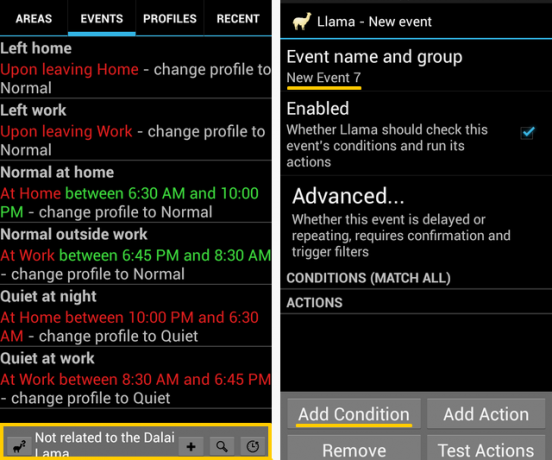
الخطوة 2: في النافذة المنبثقة التالية ، يمكنك رؤية قائمة بالشبكات المتاحة. حدد المربع المجاور لاسم شبكتك الموثوقة واضغط حسنا. الآن عدت إلى شاشة الحدث. إذا سارت الأمور بشكل جيد حتى هنا ، عظيم! يمكنك التخطي إلى الخطوة 4.
الخطوه 3: إذا لم تكن شبكتك مدرجة في القائمة المنبثقة ، فمن المحتمل أن تكون شبكة Wi-Fi مغلقة أو أن شبكتك ليست في النطاق. ستحتاج إلى إجراء تحويل طفيف هنا. تأكد من أنك داخل نطاق الشبكة ، وأوقف تشغيل Wi-Fi ، ثم أعد تشغيله.
على الرغم من أنك لم تحدد شبكة في الخطوة السابقة ، فإن متصل بشبكة Wi-Fi لا يزال الشرط يظهر في شاشة إنشاء الحدث ، لذلك لن تتمكن من إضافته مرة أخرى ما لم تقم بإزالته أولاً. للقيام بذلك ، اضغط على إزالة، حدد اتصال شبكة Wi-Fi حالة ، وانتهت! الآن عد إلى الخطوة 1. هذه المرة ، يجب أن تكون قادرًا على رؤية شبكتك المنزلية وتحديدها في الخطوة 2.

الخطوة الرابعة: صنبور أضف إجراء من شاشة إنشاء الحدث. تظهر قائمة بالإجراءات المحتملة. تحديد كلمة مرور قفل الشاشة. سيُطلب منك تمكين Llama كمسؤول عن الجهاز ، لذلك حسنا! أنه. قم بتنشيط Llama كمسؤول عن الجهاز واتبع التعليمات التي تظهر على الشاشة ، والإجابة على كل شيء بالإيجاب. عندما يُطلب منك إدخال كلمة مرور وتأكيدها ، اترك حقل كلمة المرور فارغًا في المرتين، وضرب حسنا.
عندما يُطلب منك إدخال كلمة مرور وتأكيدها ، اترك حقل كلمة المرور فارغًا في المرتين، وضرب حسنا.

ضرب عودة على جهازك ويمكنك مشاهدة الحدث الذي أنشأته للتو.
تمكين قفل الشاشة عند قطع اتصال Wi-Fi
هذا الحدث هو نوع من عكس الحدث السابق ، والعملية المتضمنة في إعداده هي نفسها إلى حد كبير كما كانت من قبل ، باستثناء بعض التغييرات:
- انتقل من خلال الخطوات من 1 إلى 3 ، واختر تم قطع اتصال شبكة Wi-Fi بدلا من متصل بشبكة Wi-Fi في الخطوة 1.
- عندما تختار كلمة مرور قفل الشاشة في الخطوة 4 ، لن تضطر إلى الخضوع لعملية التنشيط مرة أخرى. سيُطلب منك إدخال رقم التعريف الشخصي وتأكيده. لكن هذه المرة ، لا تتركها فارغة. أدخل رمز PIN لطيفًا وآمنًا. لاحظ أنه إذا قمت بالفعل بإعداد رقم PIN باستخدام إعدادات الجهاز ، فإن رقم التعريف الشخصي الجديد سيتجاوز الأول.
- أضف قفل الشاشة كإجراء ثانٍ ، ثم اختر تفعيل قفل الشاشة.

جهازك الآن محمي بكلمة مرور ما لم تكن متصلاً بالشبكة التي حددتها من قبل. إذا كنت ترغب في مشاهدة الأحداث الجديدة قيد التنفيذ ، فافتح الأحداث تبويب وملاحظة كيفية إبرازها بالتناوب باللون الأخضر أثناء اتصالك بشبكة Wi-Fi المنزلية وقطع الاتصال بها.

اللاما مثل الجمال ، ولكن أكثر رهيبة
بمجرد أن تتعلم كيفية إعداد Llama للقيام بالمزايدة ، ما الذي يمنعك من التركيز على مهام أكثر أهمية مثل مشاهدة مقاطع فيديو YouTube طوال اليوم؟
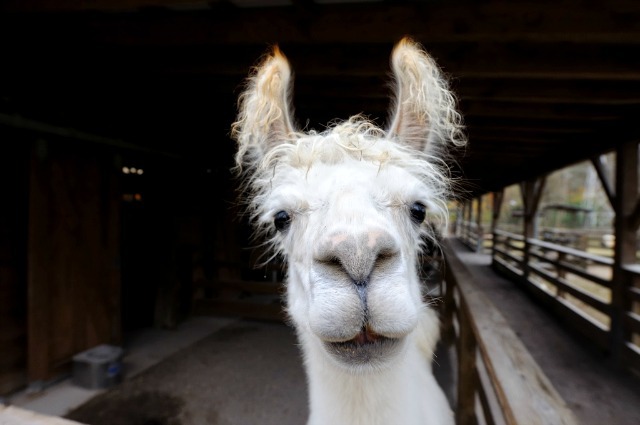
في ملاحظة جادة ، يعد قفل الشاشة أمرًا حيويًا لأمان جهاز Android الخاص بك ، ولكنه يقاطع سير عملك في معظم الأوقات غير المناسبة. من خلال التعديلات البسيطة مثل تلك الموضحة هنا ، يمكنك التخلص من القفل على جهاز Andorid الخاص بك على الأقل في المواقع التي تعتبرها آمنة ، مثل منزلك. يعد تمكين / تعطيل وظيفة قفل الشاشة واحدة من العديد من المهام الآلية التي تستطيع Llama التعامل معها من أجلك. تاسكر هو تطبيق آخر يعالج الأتمتة استنادًا إلى ملفات تعريف الموقع ، لكنني ، على سبيل المثال ، أفضل ابن عمه المضحك والمجاني ، لاما.
هل لديك أفضل الإعداد لتعطيل قفل الشاشة؟ كلنا آذان.
حقوق الصورة: مشتق من كابتن اللاما بواسطة ralphandjenny (يستخدم تحت نسخة)
تدرب أكشاتا على الاختبار اليدوي والرسوم المتحركة وتصميم تجربة المستخدم قبل التركيز على التكنولوجيا والكتابة. جمع هذا بين اثنين من أنشطتها المفضلة - فهم الأنظمة وتبسيط المصطلحات. في MakeUseOf ، يكتب Akshata حول تحقيق أفضل أداء من أجهزة Apple الخاصة بك.